ذخیره مسیر در اپليکيشن گوگل مپ در دستگاههای آیفون، آیپد و اندروید
در آیفون، آیپد یا گوشی اندرویدی خود، از اپلیکیشن گوگل مپ برای ذخیره مسیرهای موردعلاقه خود استفاده کنید. برای شروع اپلیکیشن گوگل مپ را باز کرده و در سمت راست برنامه، روی آیکون جهتها ضربه بزنید.
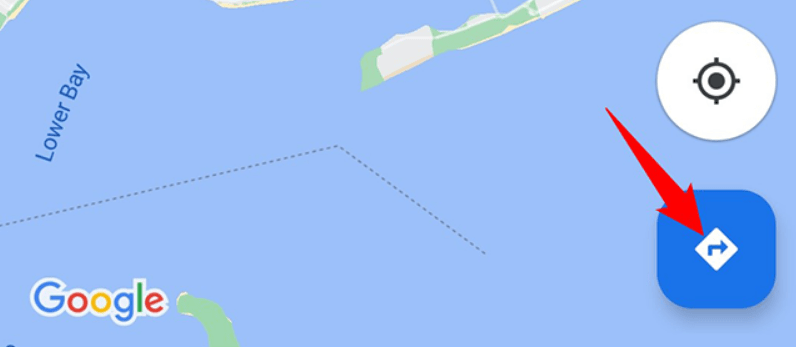
در بالای صفحه اپلیکیشن گوگل مپ، مکان مبدا و مقصد را تایپ کنید. سپس مسیر موردنظر خود را برای رسیدن به مقصد انتخاب کنید.
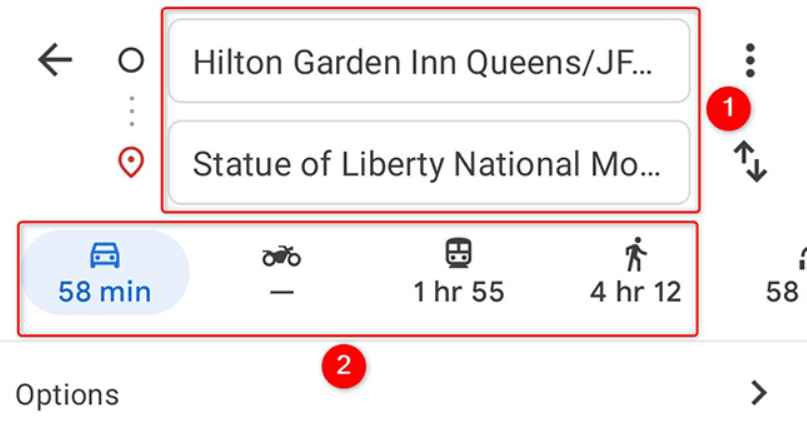
در پایین صفحه، روی گزینه “Pin” کلیک کنید. این کار مسیر موردنظر انتخابی شما را به لیست مسیرهای پینشده اضافه میکند.
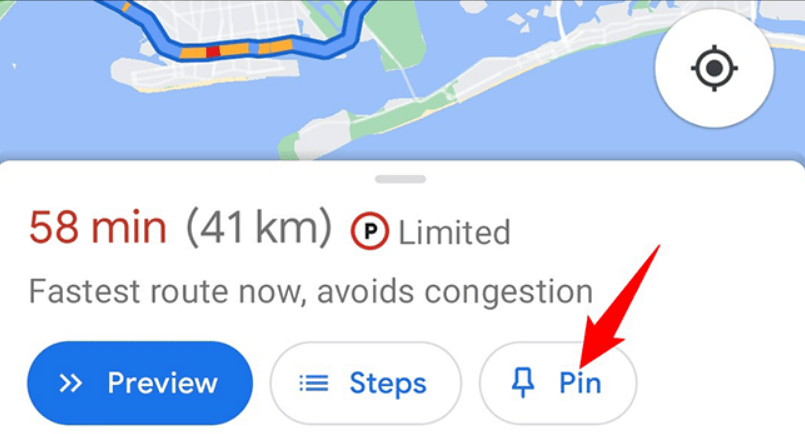
برای مشاهده مسیرهای پین شده، تب “Go” را در گوگل مپ باز کنید.
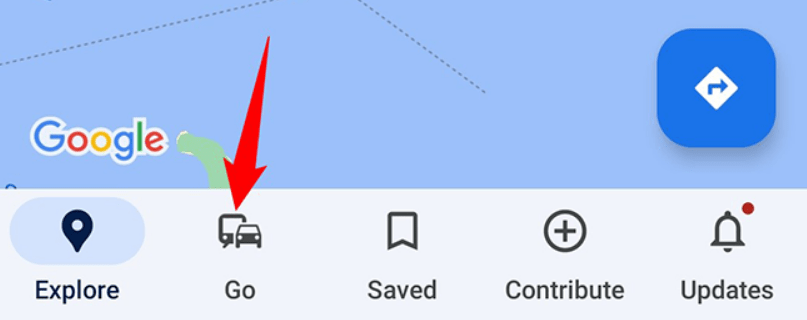
در تب “Go”، تمام مسیرهای پین شده قابل مشاهده است. روی مسیر مورد نظر خود ضربه بزنید و آن را انتخاب نمایید.
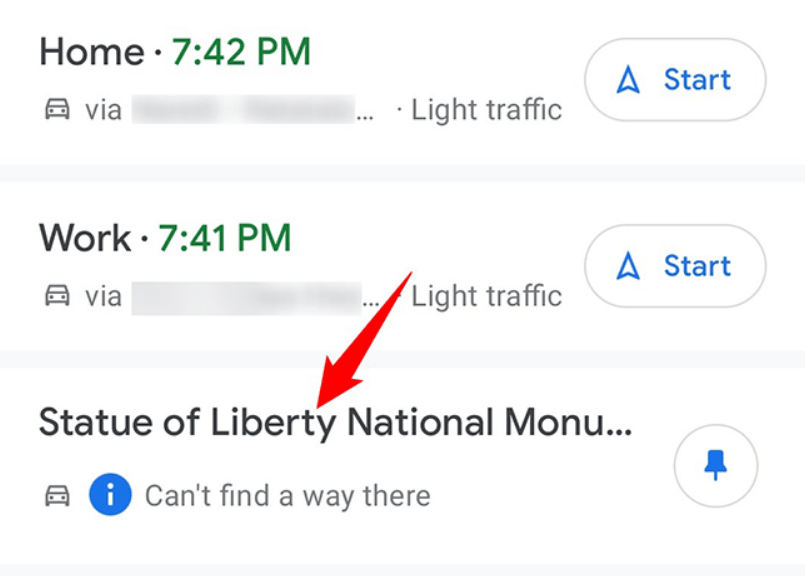
حذف مسیر پین شده نیز همانند اضافه کردن آن، آسان است. برای این کار، در صفحه مسیرها، روی گزینه Pinned در پایین صفحه ضربه بزنید. با این کار مسیر انتخاب شده از لیست مسیرهای پین شده حذف میشود.
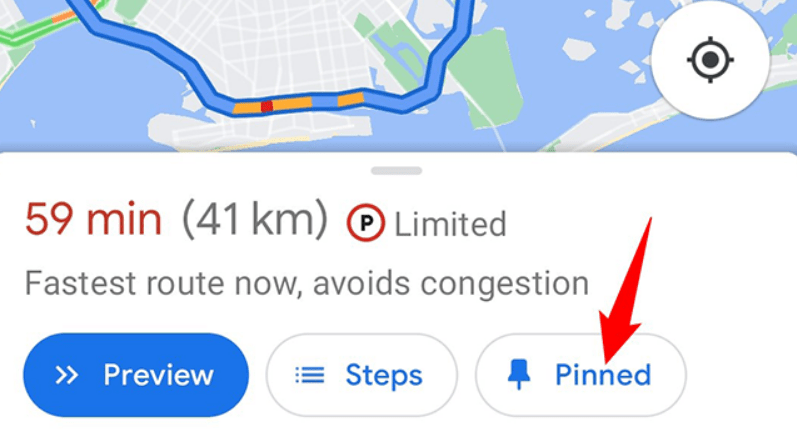
و بدین ترتیب بدون صرف وقت زیاد برای انتخاب مبدا، مقصد و مسیرهای مختلف، مسیرهای مکانهای موردعلاقه خود را دریافت میکنید، با روشی بسیار کارآمد و آسان!
ذخیره مسیر در صفحه اصلی اندروید
در گوشی اندروید، میتوانید یک میانبر برای مسیر مورد نظر خود ایجاد کنید. از این پس با این روش، با ضربه زدن بر روی میانبر، مسیر شما بهطور مستقیم در اپلیکیشن گوگل مپ (Google Maps) باز میشود.
برای انجام این کار، اپلیکیشن گوگل مپس را باز کرده و مسیرهای مورد نظرتان را جستجو کنید.
در صفحه جهتیابی، در گوشه بالا سمت راست، روی سه نقطه ضربه بزنید.
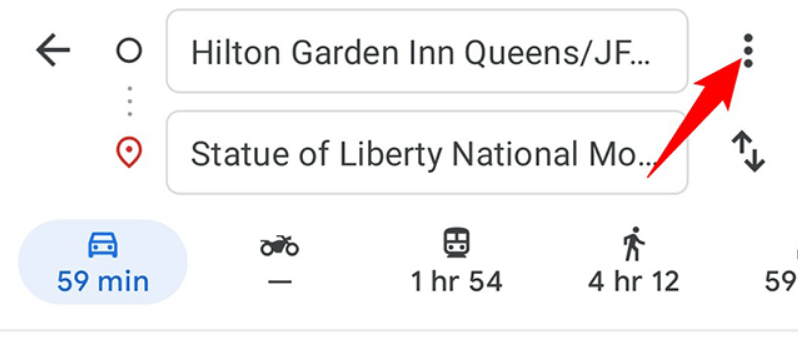
از منوی سه نقطه گزینه “Add Route to Home Screen” را انتخاب کنید.
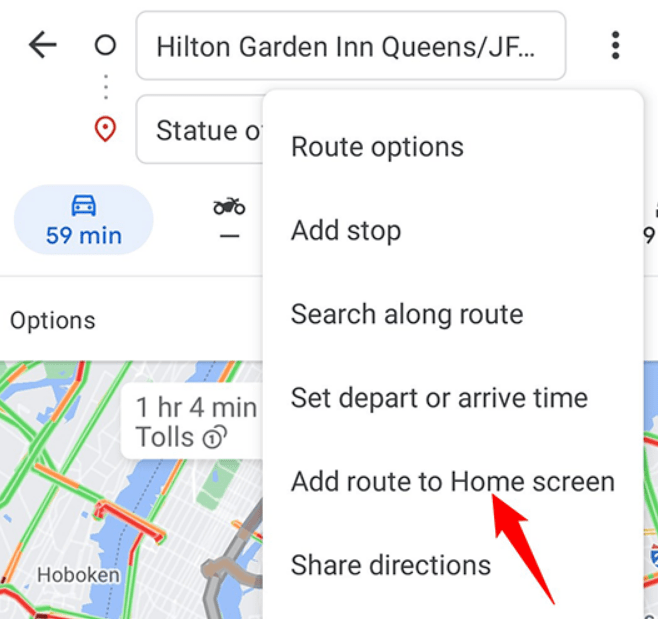
در کادر باز شده “Add to Home Screen”، ویجت را بکشید و در یکی از صفحههای اصلی گوشی خود قرار دهید، یا گزینه Add Automatically را انتخاب کنید تا میانبر مورد نیاز به صفحه اصلی منتقل شود.
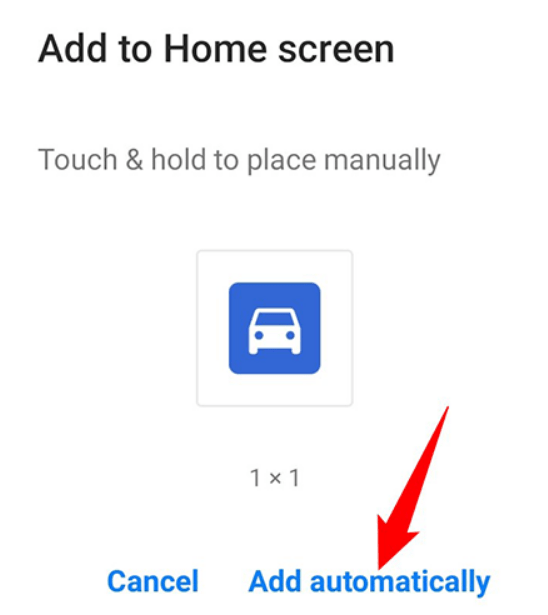
امیدواریم این آموزش برای شما مفید بوده باشد!
منبع: Howtogeek





























